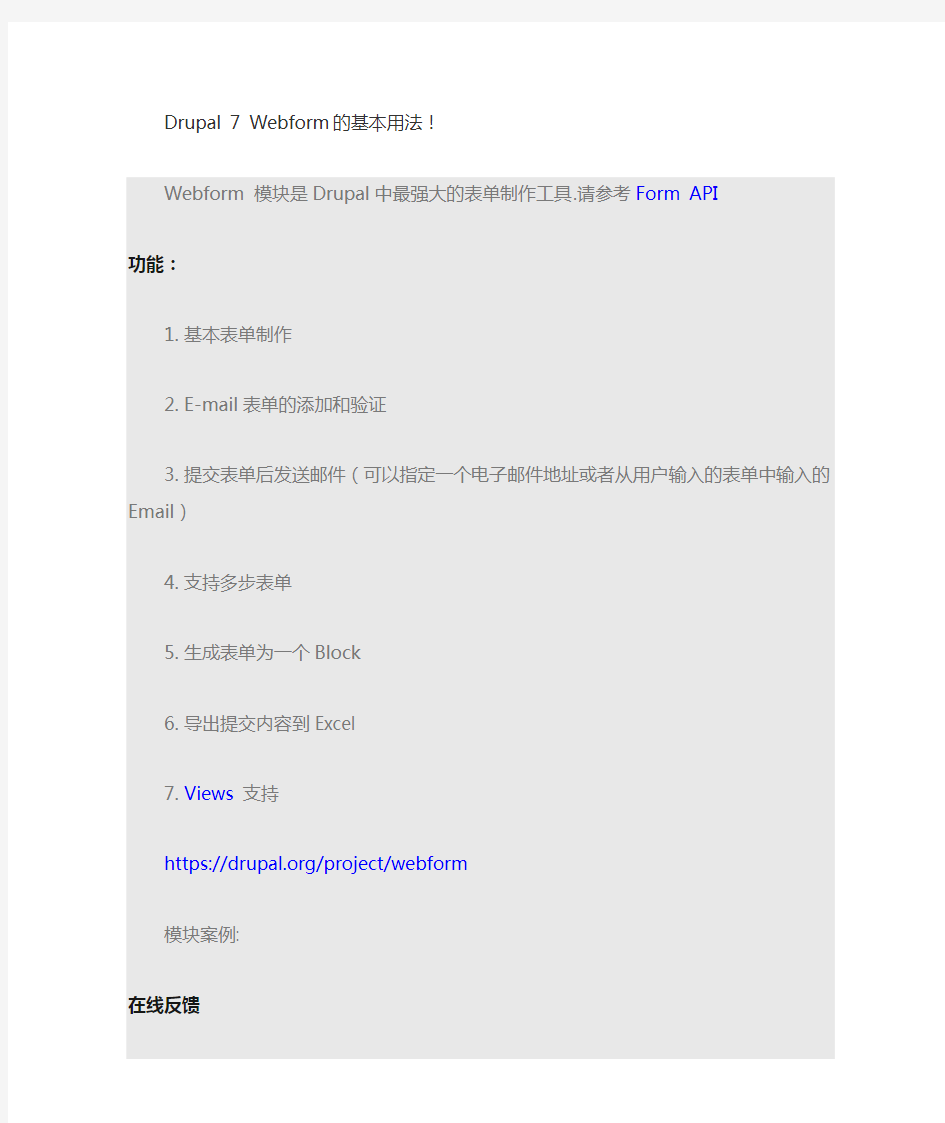
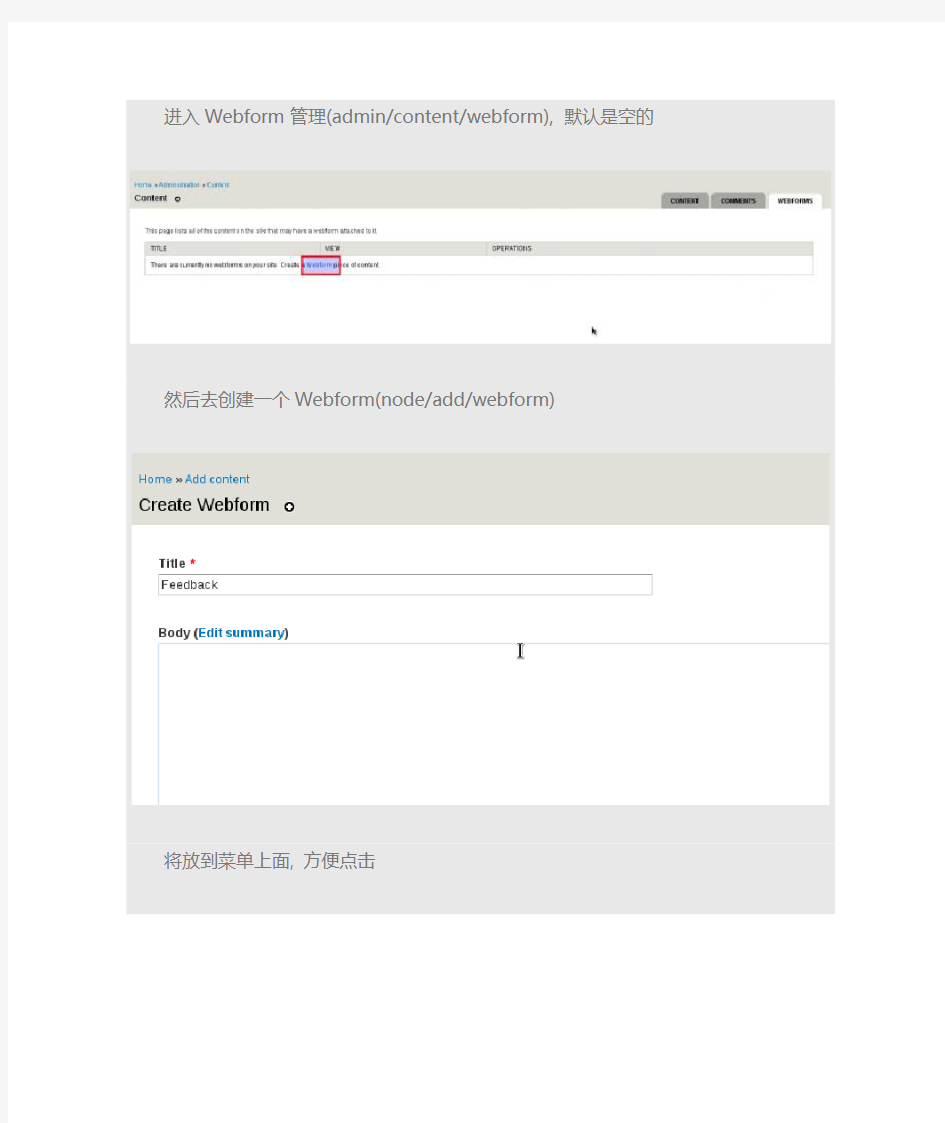
Drupal 7 Webform 的基本用法!
Webform 模块是Drupal中最强大的表单制作工具.请参考Form API
功能:
1.基本表单制作
2.E-mail表单的添加和验证
3.提交表单后发送邮件(可以指定一个电子邮件地址或者从用户输入的表单中输入的Email)
4.支持多步表单
5.生成表单为一个Block
6.导出提交内容到Excel
7.Views支持
https://https://www.doczj.com/doc/ea11681585.html,/project/webform
模块案例:
在线反馈
进入Webform管理(admin/content/webform), 默认是空的
然后去创建一个Webform(node/add/webform)
将放到菜单上面, 方便点击
创建成功以后进入到表单字段管理页面, 默认也是没有任何字段。我们需要手动添加我们需要的一些字段. 可以选择字段类型是否为必须的字段等
添加一个信息提示的字段并放入顶部
现在我们先创建一个公司名的字段。为文本类型点击添加
此处表单的默认值支持post和get和用户信息等值。这样更方面我们自动生成默认值
最后再添加一个邮件地址的字段,让用户可以输入自己的邮件地址配置和上面一样现在进入到Feedback页面
邮件发送设置
我们现在需要在用户提交表单以后发送一封邮件给管理员并且也发送给提交的用户(根据用户输入的邮箱地址)
发邮件到管理员的邮件地址(手动设置邮件地址)
然后设置邮件的详细信息
根据用户输入的邮箱地址字段发送邮件给用户
最后两个地址添加完成
多步表单制作
现在我们继续编辑我们的Feedback表单,并且添加一个Page break字段
将我们的邮箱地址拖动到最后面。一般Page Break字段前面的为前一步. Page Break字段后面的下一步
保存以后再进入Feedback页面,会看到只有一个公司名的字段了
点击下一步以后填写下一个字段。也可以点击返回到上一步
表单设置
因为那个Submit按钮我需要改成其它的文字
1. 自定义提交完成以后显示的信息或者操作(页面跳转或者刷新表单)
2. 做一些基本的限制
3. 设置提交权限
4.改变提交按钮的文字并且生成一个Block
5. 放Block放到页面左边并且进入首页测试
第一步
第二步
提交完成
提示:如果表单没有出来请检查你是否限制用户提交数最后查看提交结果
导出到Excel
Views 调用提交数据请使用Webform 4.x
默认的Webform显示出来的数据量和信息太少了. 现在我要使用Views将我的字段全部调用出来.
我现在创建一个新的Webform. 拥有两个字段. 这里还需要记住Webform 的id
接着创建一个新的Views(admin/structure/views/add)
接着我将格式修改成Table方便查看
添加一个字段. 并选择Webform Submission data: Value
填写我们的Node iD就会出来相应的字段提供选择
W i n7计算器功能测试报告 目录 1.前言 (1) 1.1测试目的 (1) 1.2测试背景 (1) 2.测试软件 (1) 2.1软件名称 (1) 2.2获取方式 (1) 2.3功能模块 (1) 3.功能测试设计 (3) 3.1测试目标 (3) 3.2测试模块 (3) 3.3等价类划分及测试用例 (4) 4.功能测试实施 (8) 4.1测试时间 (8) 4.2测试过程及结果 (8) 5.测试分析及缺陷描述 (11) 5.1测试分析 (11) 5.2缺陷描述 (12) 6.附录—测试分工 (13) 班级:信管 101 姓名:褚伟梁
1.前言 1.1测试目的 根据 Windows 7 计算器的帮助文档,制定对 Windows 7 计算器的测试用例,用来测试计算器功能。包括:输入输出、计算换算、日期计算等。根据本次测试来评估当前的计算器是否符合设计要求和使用要求,并进而做出测试分析报告。 1.2测试背景 1)测试计划所从属的软件系统:Windows 7; 2)在开始执行本测试计划之前必须完成的工作:需要阅读计算器的帮助文档。 2.测试软件 2.1软件名称 Windows7 自带计算器 2.2获取方式 2.3功能模块 1)标准型(进行加减乘除百分制等简单运算)
2)科学型(进行较为复杂的科学计算) 3)程序员(二进制、八进制、十进制、十六进制之间的转换等) 4)日期计算(计算两个日期之差或一个日期加上、减去到指定日期的天数)
3.功能测试设计 3.1测试目标 该测试目标是核实数据的接受,处理和检索是否正确。此类测试基于黑盒测试技术(手工测试),该技术通过图形界面与应用程序进行交互,并对交互的输出和结果进行分析,以此来核实应用程序及其内部进程。 3.2测试模块 1)模块 1:执行基本的运算(功能模块 1&2) 因果图: 2)模块 2:执行进制的换算(功能模块 3) 因果图: 3)模块 3:执行日期计算功能(功能模块 4)
关于普通计算器的按键说明和应用实例 2015年2月12日星期四 我通过百度知道、百度文库和百度百科学到了很多东西,但一直也没上传过,心有愧意。这次我精心收集和整理了一下普通计算器的按键说明和应用实例,希望能帮到需要它的朋友们! 按键说明: M+:把目前显示的值放在存储器中,同时中断数字输入.是计算结果并加上已经储存的数,(如屏幕无"M"标志即存储器中无数据,则直接将显示值存入存储器)。 M-:从存储器内容中减去当前显示值,同时中断数字输入.是计算结果并用已储存的数字减去目前的结果,如存贮器中没有数字,按M-则存入负的显示屏数字。 MS:将显示的内容存储到存储器,存储器中原有的数据被更新。 MR:按下此键将调用存储器内容,把存储器中的数值读出到屏幕,作为当前数值参与运算。 MC:按下时清除存储器内容(屏幕"M"标志消除)。 MRC:第一次按下此键将调用存储器内容,第二次按下时清除存储器内容。
清除键(C):在数字输入期间,第一次按下此键将清除除存储器内容外的所有数值. GT:GT=Grand Total 意思是总数之和,即按了等号后得到的数字全部被累计相加后传送到GT存储寄存器。按GT后显示累计数,再按一次清空。按下GT键,传送GT存储寄存器内容到显示寄存器;按AC或C键消除GT显示标志. CE:清除输入键,在数字输入期间按下此键将清除输入寄存器中的值并显示"0",可重新输入; AC:是清除全部数据结果和运算符。 ON/AC:上电/全清键,按下该键表示上电,或清除所有寄存器中的数值。 平方根√:显示一个输入正数的平方根 %键的加减乘除 加法:比如50+25%相当于50(1+25%)=62.5 减法:比如50-25%相当于50(1-25%)=37.5 乘法:比如50*25%相当于50x25%=12.5 除法:比如50/2%相当于50/2%=2500 MU(Mark-up and Mark-down键):按下该键完成利率和税率计算,详见例3;
计算器的使用方法计算器小知识 普通的计算器如得力计算器与晨光计算器的一些普通功能相信大家都会用,大家经常用来加减乘除,快速计算结果。有些小小的功能键能事半功倍,而这些功能可能有很多人从未使用过,石家庄办公用品批发网小编找了些资料,又根据自己实际经验,把那些个功能键的作用及使用方法给整理了一下。 M+:把目前显示的值放在存储器中,是计算结果并加上已经储存的数,(如屏幕无"M"标志即存储器中无数据,则直接将显示值存入存储器)。 M-:从存储器内容中减去当前显示值,是计算结果并用已储存的数字减去目前的结果,如存贮器中没有数字,按M-则存入负的显示屏数字。 MS:将显示的内容存储到存储器,存储器中原有的数据被冲走。 MR:按下此键将调用存储器内容,表示把存储器中的数值读出到屏幕,作为当前数值参与运算。 MC:按下时清除存储器内容(屏幕"M"标志消除)。 MRC:第一次按下此键将调用存储器内容,第二次按下时清除存储器内容。 GT:GT=Grand Total 意思是总数之和,即按了等号后得到的数字全部被累计相加后传送到GT存储寄存器。按GT后显示累计数,再按一次清空。 MU(Mark-up and Mark-down键):按下该键完成利率和税率计算,详见例3; CE:清除输入键,在数字输入期间按下此键将清除输入寄存器中的值并显示"0",可重新输入; AC:是清除全部数据结果和运算符。 ON/C:上电/全清键,按下该键表示上电,或清除所有寄存器中的数值。 使用举例: 例1. 先按32×21,得数是672。然后按下“M+”,这样就可以把这个答案保存下来,然后我们按“8765-”,再按“MR”就可以把刚才的672调出来了,最后我们就可以得到答案8093。 例2. 在计算时使用记忆键能够使操作简便,例如计算5.45×2+4.7×3可以这样做:按5、.、4、5、×、2、=,会显示出10.9,按M+(记忆10.9),按4、.、7、×、3、=,会显示出14.1,按M+(记忆14.1),按MR 会显示出25(呼出记忆的两个数相加后的结果)。 例3、 MU(Mark-up and Mark-down键):按下该键完成利率和税率计算. 关于"MU"的加减乘除四项功能用法如下: 乘法A×B MU 相当于A+(A+B%) 用途1、知道本年数额与增长率,求预计明年数额。如今年销售收入100,预计增长率为2.5%,求明年数。按100 X 2.5 MU 即出结果为102.5 用途2、计算增值税,由不含税价计算含税价。如不含税销售收入3500元,计算含税销售收入,假定税率为17%,按3500 X 17 MU 即出结果4095 减法A-B MU 相当于(A-B)/B 的百分比 用途知道当年收入与去年收入求增长率。如今年3000,去年2800,计算增长率,按3000-2800 MU 即出结果7.142857 当然结果是百分比 除法A÷B MU 相当于A/(1-B%) 用途1、求成本为120,销售利润率为25%,求销售收入,按120÷25 MU 即出结果160 (看清了,不是成本利润率,成本利润率公式是A x(1+B%)) 用途2、计算消费税组成计税价格,由不含税计算含税价,如不含税1200,适用税率30%,计算含税,按
描写柠檬的经典句子 1、柠檬的形状小巧可爱,嫩黄色的,看上去水灵灵嫩生生的,柠檬椭圆形、矮矮的,挺着一个大肚子,外皮摸起来有些粗超,凹凸不平,像一个大肚子得了天花,脸上长满了许多“小麻子”。 2、可口的柠檬水颜色呈淡黄色,金黄色的外皮里有一粒粒晶莹剔透的果肉好似一颗颗剔透的珍珠闪着耀眼的光芒。 3、这些柠檬个个小巧玲珑,还泛着金黄的光泽,其中有一个格外可爱。 4、一棵香水绿柠檬,来自大地的孕育,散发着特别气息,闻见那香气,让我不禁垂涎欲滴。 5、你瞧,柠檬片在呼吸,它们的每个细胞在张开,有着晶莹细密的水珠凝结着。 6、在那琳琅满目的各色饮品中,我最爱冰拧檬水,一杯母亲亲自调制的柠檬水。 7、柠檬蜜的味道酸酸甜甜,平常我不会吃酸的,可是我喝起来一点儿也不讨厌,反而还很喜欢喝。 8、我喜欢很多水果,有黄橙橙的香蕉,红红的苹果,但是我最1 ————来源网络整理,仅供供参考
喜欢吃柠檬。 9、柠檬对我们人体的好处可多了,可千万不要嫌弃它哦! 10、柠檬,形状可爱小巧,看上去水灵灵、嫩生生的,我无法用文字准确得形容外皮的色彩,说它嫩黄吧,又似乎有一种淡淡的青绿色渗透出来,让人陶醉。 11、柠檬的酸,几乎每个人都体验过,像极了触电似的感觉,会让人禁不住的打颤,原本平静,自然的脸面,总是会裂开数道“深渊”。被酸味刺激而分泌出的唾液挤满口腔,不断从嘴里流出来。 12、千奇百怪的水果中,唯独那黄灿灿的柠檬最是吸引我的味蕾。 13、我看了看柠檬,椭圆形,仿佛是一个金黄色的手榴弹。上面窄下面宽,仔细观察又像一个梨子。长了有许多“小坊”,好像一个胖娃娃脸上长满了“麻子”,看着它鲜艳漂亮的颜色,心想:它一定很美味。 14、柠檬可真酸啊,我敢肯定,如果吃了完整的一个,肯定要把牙都酸倒了! 15、我拿到了柠檬,如获至宝,轻轻的放到了嘴里面,顿时好像喝了一口醋一样,酸得我闭上了眼睛,眼泪都要流下了! 16、柠檬,黄黄的,非常黄,柠檬里面是晶黄的,柠檬里面有小 ————来源网络整理,仅供供参考 2
https://www.doczj.com/doc/ea11681585.html,parator == IN1等于IN2 <> IN1不等于IN2 > IN1大于IN2 < IN1小于IN2 >= IN1大于或等于IN2 <= IN1小于或等于IN2 2.整数就是没有小数位都是零的数,即能被1整除的数(如-1,-2,0,1,……)CMP ?I(INT)整数比较 CMP ?D (DINT)比较双精度整数 CMP ?R (REAL)比较实数 3.转换指令概述 BCD_I BCD码转换为整数 I_BCD 整型转换为BCD码 BCD_DI BCD码转换为双精度整数 I_DINT 整型转换为长整型 DI_BCD 长整型转换为BCD码 DI_REAL 长整型转换为浮点型 4 计数器指令 S_CUD 双向计数器 S_CD 降值计数器 S_CU 升值计数器 ---( SC ) 设置计数器线圈 ?---( CU ) 升值计数器线圈 ?---( CD ) 降值计数器线圈 5.S_CUD 双向计数器
` 6. S_CU 升值计数器
7. S_CD 降值计数器 8. ---( SC ) 设置计数器值
9. ---( CU ) 升值计数器线圈 10. ---( CD ) 降值计数器线圈 11. ---(OPN)打开数据块:DB或DI
如果想将数据块中的数据读出(如DB和DI),需要通过(OPN)打开数据块后才可读出。 12. ---(JMP)--- 无条件跳转 13. ---(JMPN) 若“否”则跳转 14. LABEL标号
【整型数学运算指令】整型数学运算指令概述说明 使用整数运算,您可以对两个整数(16和32位)执行以下运算: ? ADD_I 加整数 ? SUB_I 减整型 ? MUL_I 乘整型 ? DIV_I 除整型 ? ADD_DI 加双精度整数 ? SUB_DI 减长整型 ? MUL_DI 乘长整型 ? DIV_DI 除长整型 ? MOD_DI 返回分数长整型 15. ADD_I 整数加
用计算器解方程的方法 高中时发现一个用计算器来解方程的方法,前一阵用到计算器就想起来了,习惯性地谷歌之、百度之,居然没有发现类似的方法,于是就想把它写下来。 说明下对计算器的要求,只要是个带有"Ans"键的计算器就行,一般我们用的都是这种计算器。对于要解的方程,无论是超越方程还是高次方程,基本上都一样。 先来初步尝试一下。如果要解的方程是:exp(x)=-x+3 (注:exp(x) 是表示e的x次方) ,你要按的键就像下面一样: 0 = ln ( - Ans + 3 ) = = = = ?? 如你所知,Ans键有保存上一次计算结果的功能,所以第一条语句就是给Ans赋初值的意思,初值要选在解的附近,大概估计下就可以。第二条我没有打错,你在连续按了十几次"=" 后,是不是发现再按的时候屏幕上的数值不变了?这就是方程的解。看起来好像很晕,还是解释解释这样做的原因: 看见上面的图了吗?小赵(高一数学老师)曾经给我们介绍过一种有趣的现象,一般情况下两函数图象在交点附近有这种类似螺旋的收敛特性。灵感正是来自这里。是不是有点眉目了? 假设上面的图中两个图象分别是y=f(x) 和 y=g(x) ,而我们要解的方程是f(x)=g(x)。为了方便,这里把F(x)和G(x)分别记做f(x)和g(x)的反函数。于是这个方程可以等价变换为 x=F(g(x)) 和x=G(f(x)) 。这两个式子的右半边就是我们要输入计算器然后不断按"="的,当然,输入计算器的时候所有的x都用Ans代替。再看看上面的图,其实这两个式子中,一个的代表顺时针螺旋,另一个代表逆时针螺旋;一个能使螺旋收敛于交点,另一个会使螺旋扩张。不幸滴是,我们不知道哪个式子能使螺旋扩张,哪个能使收敛,所以两个式子都得试试,在我们按了若干次 "=" 后如果屏幕上数值稳定了,就说明这是收敛式,并且这个稳定的值就是解。比如前面的例子,方程可以变成 x=ln(-x+3) 和 x=-exp(x) +3 ,其中-exp(x)+3使值扩散,而ln(-x+3)使值收敛,就想一开始做的那样。 如果这个方程有好几个解呢?那你就使用不同的初值,一般来说,它总会收敛于离初值比较近的那个解。要注意的是,使方程各个解收敛的螺旋方向可能不同,也就是说对于每个解,你还是需要代两个式子。上面说的是理想情况,比如遇到x^5+x^2 = x^4-x+5 这样的方程,总不可能去求两边的反函数吧,累都累死。这时候,提取两边最能体现原本特征的一部分就可以了,比如这里就是x^5 和x^4 ,变换后的式子是 x=5次根号下的(x^4-x+5-x^2) 和 x=4次根号的(x^5+x^2+x-5) 。 最后不得不说,比如x=-x+3 这种情况,这种方法无效。
计算器使用说明书目录 取下和装上计算器保护壳 (1) 安全注意事项 (2) 使用注意事项 (3) 双行显示屏 (7) 使用前的准备 (7) k模式 (7) k输入限度 (8) k输入时的错误订正 (9) k重现功能 (9) k错误指示器 (9) k多语句 (10) k指数显示格式 (10) k小数点及分隔符 (11) k计算器的初始化 (11) 基本计算 (12) k算术运算 (12) k分数计算 (12) k百分比计算 (14) k度分秒计算 (15) kMODEIX, SCI, RND (15) 记忆器计算 (16) k答案记忆器 (16) k连续计算 (17) k独立记忆器 (17) k变量 (18) 科学函数计算 (18) k三角函数/反三角函数 (18) Ch。6 k双曲线函数/反双曲线函数 (19) k常用及自然对数/反对数 (19) k平方根﹑立方根﹑根﹑平方﹑立方﹑倒数﹑阶乘﹑ 随机数﹑圆周率(π)及排列/组合 (20) k角度单位转换 (21) k坐标变换(Pol(x, y)﹐Rec(r, θ)) (21) k工程符号计算 (22) 方程式计算 (22) k二次及三次方程式 (22) k联立方程式 (25) 统计计算 (27)
标准偏差 (27) 回归计算 (29) 技术数据 (33) k当遇到问题时 (33) k错误讯息 (33) k运算的顺序 (35) k堆栈 (36) k输入范围 (37) 电源(仅限MODEx。95MS) (39) 规格(仅限MODEx。95MS) (40) 取下和装上计算器保护壳 ?在开始之前 (1) 如图所示握住保护壳并将机体从保护壳抽出。 ?结束后 (2) 如图所示握住保护壳并将机体从保护壳抽出。 ?机体上键盘的一端必须先推入保护壳。切勿将显示屏的一端先推入保护壳。 使用注意事项 ?在首次使用本计算器前务请按5 键。 ?即使操作正常﹐MODEx。115MS/MODEx。570MS/MODEx。991MS 型计算器也必须至少每3 年更换一次电池。而MODEx。95MS/MODEx。100MS型计算器则须每2 年更换一次电池。电量耗尽的电池会泄漏液体﹐使计算器造成损坏及出现故障。因此切勿将电量耗尽的电池留放在计算器内。 ?本机所附带的电池在出厂后的搬运﹑保管过程中会有轻微的电源消耗。因此﹐其寿命可能会比正常的电池寿命要短。 ?如果电池的电力过低﹐记忆器的内容将会发生错误或完全消失。因此﹐对于所有重要的数据﹐请务必另作记录。 ?避免在温度极端的环境中使用及保管计算器。低温会使显示画面的反应变得缓慢迟钝或完全无法显示﹐同时亦会缩短电池的使用寿命。此外﹐应避免让计算器受到太阳的直接照射﹐亦不要将其放置在诸如窗边﹐取暖器的附近等任何会产生高温的地方。高温会使本机机壳褪色或变形及会损坏内部电路。 ?避免在湿度高及多灰尘的地方使用及存放本机。注意切勿将计算器放置在容易触水受潮的地方或高湿度及多灰尘的环境中。因如此会损坏本机的内部电路。 双行显示屏
手动录制一个windows计算器的两个整数的加法 录制脚本 Window("计算器").WinButton("Button").Click Window("计算器").WinButton("Button_2").Click Window("计算器").WinButton("Button_3").Click Window("计算器").WinButton("Button_4").Click Window("计算器").Close test Result结果截图 修改脚本,将两个加数、运算符参数化 1.录制脚本 Window("计算器").WinButton("Button").Click Window("计算器").WinButton("Button_2").Click Window("计算器").WinButton("Button_3").Click Window("计算器").WinButton("Button_4").Click Window("计算器").Close
2.将数据源参数化 3.手动选择修改按键
4.通过脚本修改数据 5.输出结果
6. test Result结果截图 插入检查单 录制脚本 Window("计算器").WinButton("Button").Click Window("计算器").WinButton("Button_2").Click Window("计算器").WinButton("Button_3").Click Window("计算器").WinButton("Button_4").Click Window("计算器").WinButton("Button_4").Check CheckPoint("Button_4") Window("计算器").Close test Result结果截图
The Many Uses of Lemons Lemons are often used to make lemonade in the summer, but there is so much more to these little yellow fruits. They have amazing healing power, and they can also be used to replace some personal care products. Check out these facts, and you'll want to go lemon shopping right away. Lemon juice can reduce asthma symptoms and phlegm, and gargling with lemon water helps fight throat infections. You can also apply lemon juice directly to minor cuts to help kill germs and stop bleeding. Drinking a glass of lemon water a day does wonders for your health, as it helps rid your body of toxins. Lemons also beat out expensive beauty products. Is acne your worst enemy? Use lemon juice as a natural facial rub to fight off acne and brighten up your skin. If no hair products can stop you from scratching your head, again, there is lemon juice. Rub some on your scalp before washing your hair with lemon water. This makes dandruff go away. Lastly, if you want great-looking nails, put them in warm lemon water and rub them with a lemon peel. You'll be surprised at how clean and shiny they'll look. 檸檬妙用多 夏天時檸檬常用來做成檸檬飲料,但是這些體積小的黃色水果還有很多用途。它們有驚人的療效,也可以被用來取代一些個人護理產品。看看這些實際的資料,你就會馬上想去採買檸檬了。 檸檬汁可以減輕氣喘症狀和減少痰液,而用檸檬水漱口有助於對抗喉嚨感染。你也可以直接把檸檬汁敷在小傷口上來幫助殺菌及止血。每天喝一杯檸檬水對你的健康能發揮神奇功效,因為它可幫助身體排毒。 檸檬也打敗昂貴的美容產品。粉刺是你的頭號敵人嗎?用檸檬汁作為天然臉部磨砂品來消除粉刺並且讓肌膚明亮有光澤。如果沒有美髮產品能讓你頭皮不再搔癢,同樣地,有檸檬汁可用。在洗髮前先用一些檸檬水塗在頭皮上。這樣可以讓頭皮屑消失。最後,如果你想要指甲好看,就把指甲泡在溫檸檬水裡然後用檸檬皮來磨指甲。你會很驚訝它們看起來是多麼乾淨又閃亮。
使用普通计算器进行复数运算 一、使用方法 1. 利用计算器进行复数计算必须要用计算器的度,按DRG键,使计算器显示窗中要有“DEG”标致(表示计算器进行所有带角度的运算均以“度”为单位)。 2. 让计算器进入复数运算状态,分别按2ndF 和CPLX,显示窗中有“CPLX”标致,表示计算器只能进行复数的运算,而进行其它计算则是无效的。取消则重复进行即可。进行复数的加减乘除运算时计算器必须处于复数运算状态。 二、计算说明 1. 计算器中a、b的分别表示进行复数运算的实部和虑部,进行代数式输入时可以直接按此键。 2. 计算器中→rθ、→xy的分别表示进行复数运算的模和角,进行极坐标式输入时必须利用上档键功能进行;同时这两个按键也是代数式和极坐标式转换的功能键。 3. 计算器在进行复数运算时均是以代数式形式进行的,就是说在进行极坐标式计算时必须要先化成代数式,计算的结果也是代数式,如果希望得到极坐标式计算完成后也要进行转换。 4. 显示结果运算完成后的结果就是代数式且显示的是实部,按b显示虑部,再按a 就显示实部,转换成极坐标式后则按a显示模,按b显示角,也可重复显示。 5. 在输入带有负号的值时,应先输入数值,再输入负号,输入负号应按+/-键。 三、计算举例 1. 代数式化成极坐标式 例如:3 + j 4 = 5 /53.13o 按键步骤:(按键动作用“↓”表示。)
3↓a↓4↓b↓2ndF↓→rθ↓显示模5,b↓显示角53.13o。 2.极坐标式化成代数式 例如:15 /-50o = 9.64- j11.49 按键步骤: 15↓a↓50↓+/-↓b↓2ndF↓→xy↓显示实部9.64,b↓显示虑部-11.49。
win7计算器快捷键 按键功能 Atl+1 切换到标准模式 Alt+2 切换到科学型模式 Alt+3 切换到程序员模式 Alt+4 切换到统计信息模式 Ctrl+E 打开日期计算 Ctrl+H 将计算历史记录打开或关闭 Ctrl+U 打开单位转换 Alt+C 计算或解决日期计算和工作表 F1 打开“计算器”帮助 Ctrl+Q 按下M- 按钮 Ctrl+P 按下M+ 按钮 Ctrl+M 按下MS 按钮 Ctrl+R 按下MR 按钮 Ctrl+L 按下MC 按钮 % 按下% 按钮F9 按下+/–按钮 / 按下/ 按钮 * 按下* 按钮 + 按下+ 按钮 - 按下–按钮 R 按下1/× 按钮 @ 按下平方根按钮 0-9 按下数字按钮(0-9) = 按下= 按钮 . 按下.(小数点)按钮 Backspace 按下Backspace 按钮 Esc 按下C 按钮 Del 按下CE 按钮 Ctrl+Shift+D 清除计算历史记录 F2 编辑计算历史记录 向上箭头键 在计算历史记录中向上导航 向下箭头键 在计算历史记录中向下导航 Esc 取消编辑计算历史记录 Enter 编辑后重新计算计算历史记录 F3 在科学型模式下选择“角度” F4 在科学型模式下选择“弧度” F5 在科学型模式下选择“梯度” I 在科学型模式下按Inv 按钮 D 在科学型模式下按Mod 按钮 Ctrl+S 在科学型模式下按sinh 按钮 Ctrl+O 在科学型模式下按cosh 按钮 Ctrl+T 在科学型模式下按tanh 按钮 ( 在科学型模式下按( 按钮 ) 在科学型模式下按) 按钮 N 在科学型模式下按ln 按钮 ; 在科学型模式下按Int 按钮 S 在科学型模式下按sin 按钮 O 在科学型模式下按cos 按钮
关于柠檬的说明文 关于柠檬的说明文1 几天前,爷爷送我两个又大又圆的柠檬。 柠檬是金黄色的,上面还有一点橄榄色的“小雀斑”。它有八厘米长,四厘米高。和一个保健球差不多大小。柠檬原产印度、中国西南、缅甸西南部和北部、现在主产国为中国、意大利、希腊、西班牙和美国。 三月,细雨如丝,一颗颗柠檬树贪婪地吸允着春天的甘露升展着翠绿的枝叶,一片片嫩叶在雨中欢笑着。到了八月一个个柠檬脱下了翠绿的外套,穿上了金黄的马甲,一个个成熟的柠檬挂满了树枝,像一盏盏点亮的油灯在秋风中摇曳。让人馋的直流口水。 掰开金黄色的柠檬皮,里面的果肉是成象牙色的,像一根根针形状的果肉,全部朝中间聚拢。轻轻的用牙齿一碰,顿时一股寒流闪遍全身,不由得你不眯起眼睛,深深地吸一口气,然后半天才说出一个字,酸。 柠檬是世界上最有药用价值的水果之一,它富含维生素C、柠檬酸、苹果酸、高量钾元素和低量钠元素等,对人体十分有益。柠檬果汁是一种鲜美爽口的饮料,其制作十分简单方便,直接用鲜果压榨出果汁,再配以糖、冰块、冰水,搅拌后即可饮用。那淡淡的酸甜,幽幽的清香直沁人心脾,令人心神清爽,唇齿留香。目前,柠檬果汁已被世界各地的人们所接受。 关于柠檬的说明文2
今天,妈妈给我带来了四个黄澄澄的柠檬。妈妈把它们放在桌上。远远望去,它们形态各异,其中一个长得很特别,很像一颗金心,又有一些像桃子,只是它们的头总是斜向一边,好像害羞似的,我越看越喜欢。 我把它拿起来,一股香味立刻扑鼻而来。看着这个可爱的柠檬,我馋得口水直往下流。我张大嘴,使劲地咬了一口。不料一种苦涩的味道充满了我的嘴,我连忙吐出来,并大声叫起来:“哇,这柠檬太难吃了,为什么大家还喜欢它?”妈妈看到我的狼狈样,笑了。她接过我手中的柠檬说:“傻孩子,柠檬不是这样吃的,一般人们都会把它们用来泡茶喝。柠檬里面含有大量对人体有益的维生素,它不但能够美容,还能保护视力和健脑呢!”妈妈边说边用水洗净了柠檬,并把它切成了一片片的薄片,放入杯中,接着再放些糖,冲入水,递给我说:“现在再试一下,味道怎么样?”我小心翼翼地接过杯子尝了一小口,只觉得酸酸甜甜的,还带着一丝清香的,和刚才的味道大不一样了。我一连几大口就把这杯柠檬水“消灭”掉了。 原来,吃柠檬还这么讲究。今天我不但吃到了香甜可口的柠檬,还学到了一些生活常识,真是一举两得。 关于柠檬的说明文3 脱下黄衣,七八个兄弟抱在一起,酸酸有味,各人喜欢,打一水果名。你们猜猜它是谁呢?哈,正确答案就是:柠檬。 柠檬全身金黄,呈卵圆形,摸上去凹凸不平。两边的顶点上会突出一些,切开里面有七八瓣,里面的纹路像车轮,有很多汁,还有一
檸檬有令人驚訝的好處, 有效治療癌症的最新進展 有效治療癌症的最新進展!請你仔細閱讀以下文章並自己評判它是否有效。 柠檬为芸香科常绿小乔木,又称柠果、洋柠檬、益母果等。 正如你們所知道的,檸檬樹是以檸檬和酸橙而聞名的。柠檬是世界上最有药用价值的水果之一,它富含维生素C、糖类、钙、磷、铁、维生素B1.维生素B2.烟酸、奎宁酸、柠檬酸、苹果酸、橙皮苷、柚皮苷、香豆精、高量钾元素和低量钠元素等,对人体十分有益。维生素C能维持人体各种组织和细胞间质的生成,并保持它们正常的生理机能。人体内的母质、粘合和成胶质等,都需要维生素C来保护。当维生素C缺少了,细胞之间的间质——胶状物也就跟着变少。这样,细胞组织就会变脆,失去抵抗外力的能力,人体就容易出现坏血症;它还有更多用途,如预防感冒、刺激造血和抗癌等作用。 檸檬水=血液循環+鈣, 她具有諸多優點:
1、補救所有類型的癌症 檸檬這種植物被證明它對囊腫及腫瘤產生影響,能夠補救所有類型的癌症。自1970年以來,經過在20多個實驗室測試以後,被發現的該提取物顯示:它能破壞12種癌細胞:包括結腸癌、乳腺癌、前列腺癌、肺癌和胰腺…... 比世界上通常應用在化療方面的化療藥物阿霉素產品好一萬倍,它減慢癌細胞的生長。但更令人吃驚的是:用檸檬提取物這種類型的治療,只會破壞惡性腫瘤細胞,它不影響健康的細胞。 有些人說,這是對所有變異癌症都非常有用。它被認為是作為一種抗微生物譜也抗細菌和真菌,能有效的對抗內部寄生蟲和蠕蟲。它的口感是愉快的,而且它並不產生像進行化療一樣的可怕影響。 這是在醫藥領域有效治療癌症的最新進展!有多少人會死的,然而這個秘密還一直被戒備森嚴的保守著,是怕危及其他有益的百萬富翁大公司嗎? 2、強化記憶力: 面對生活上的工作壓力,是否感覺到自己的記憶力愈來愈差?面對學校繁重的課業,總是害跟不上進度?身處在高科技、高生活水準的現代社會人,何必庸人自擾呢?就讓每天一杯檸檬汁解決你的問題吧! 根據美國最新研究報告顯示,維他命C和維他命E的攝取量達到均衡標準,有助於強化記憶力,提高思考反應靈活度,是現代人
普通的计算器相信大家都会用,大家经常用来加减乘除,快速计算结果。有些小小的功能键能事半功倍,而这些功能可能有很多人从未使用过,在网上找了些资料,又根据自己实际使用中的经验,把那些个功能键的作用及使用方法给整理了一下。 M+:把目前显示的值放在存储器中,是计算结果并加上已经储存的数,(如屏幕无"M"标志即存储器中无数据,则直接将显示值存入存储器)。 M-:从存储器内容中减去当前显示值,是计算结果并用已储存的数字减去目前的结果,如存贮器中没有数字,按M-则存入负的显示屏数字。 MS:将显示的内容存储到存储器,存储器中原有的数据被冲走。 MR:按下此键将调用存储器内容,表示把存储器中的数值读出到屏幕,作为当前数值参与运算。 MC:按下时清除存储器内容(屏幕"M"标志消除)。 MRC:第一次按下此键将调用存储器内容,第二次按下时清除存储器内容。 GT:GT=Grand Total 意思是总数之和,即按了等号后得到的数字全部被累计相加后传送到GT存储寄存器。按GT后显示累计数,再按一次清空。 MU(Mark-up and Mark-down键):按下该键完成利率和税率计算,详见例3; CE:清除输入键,在数字输入期间按下此键将清除输入寄存器中的值并显示"0",可重新输入; AC:是清除全部数据结果和运算符。 ON/C:上电/全清键,按下该键表示上电,或清除所有寄存器中的数值。 使用举例: 例1. 先按32×21,得数是672。然后按下“M+”,这样就可以把这个答案保存下来,然后我们按“8765-”,再按“MR”就可以把刚才的672调出来了,最后我们就可以得到答案8093。
例2. 在计算时使用记忆键能够使操作简便,例如计算×2+×3可以这样做:按5、.、4、5、×、2、=,会显示出,按M+(记忆),按4、.、7、×、3、=,会显示出,按M+(记忆),按MR会显示出25(呼出记忆的两个数相加后的结果)。 例3、 MU(Mark-up and Mark-down键):按下该键完成利率和税率计算. 关于"MU"的加减乘除四项功能用法如下: 乘法 A×B MU 相当于 A+(A+B%) 用途1、知道本年数额与增长率,求预计明年数额。如今年销售收入100,预计增长率为%,求明年数。按100 X MU 即出结果为 用途2、计算增值税,由不含税价计算含税价。如不含税销售收入3500元,计算含税销售收入,假定税率为17%,按3500 X 17 MU 即出结果4095 减法 A-B MU 相当于(A-B)/B 的百分比 用途知道当年收入与去年收入求增长率。如今年3000,去年2800,计算增长率,按3000-2800 MU 即出结果当然结果是百分比 除法 A÷B MU 相当于A/(1-B%) 用途1、求成本为120,销售利润率为25%,求销售收入,按120÷25 MU 即出结果160 (看清了,不是成本利润率,成本利润率公式是A x(1+B%)) 用途2、计算消费税组成计税价格,由不含税计算含税价,如不含税1200,适用税率30%,计算含税,按1200÷30 MU 即出结果1714. 加法 A+B MU 相当于(A+B)/B 的百分比
楼主柠檬的45种用法柠檬可以美白、祛斑、防虫、降血压、清洁污渍,等等等等。。。真的太多用处了!我们平时使用柠檬很有局限性,比如舒缓疼痛的喉咙或者在食物中挤几滴柠檬水调味。但事实上柠檬可使用的地方要远远超过我们的想象!看完下面45种柠檬用法的清单后,小编保证你会把柠檬永远的留在你家的厨房里! 把沾满柠檬汁的棉球或海绵放在冰箱里可以去除冰箱中的异味。 2.柠檬汁的钾可以控制血压,并且可以减轻犯晕和恶心的症状。 3.在炒圆白菜/花椰菜的时候加一点柠檬汁可以防止高温导致菜叶变棕。 4.柠檬可以将人从压力和消极情绪中解救出来。很多旅行家和探险家都会把柠檬奉为神物, 因为柠檬可以在他们可以在他们非常疲劳时重新让人振奋起来。 5.菜板有多味儿里面就有多少脏东西,用柠檬擦菜板可以让切过大蒜或者洋葱的菜板焕然一 新。 6.柠檬可以解决一些呼吸问题,它可以化痰,甚至可以缓解病人的哮喘症状。 7.缓解关节炎和风湿病,因为柠檬是利尿的,在排尿的同时可以排出很多病毒和毒素,这样 可以减少发炎的情况。 8.喝柠檬水或者柠檬汁可以预防肾结石,因为柠檬酸盐在尿液中可以阻碍块状结石的形成。 9.你不需要再请专业的除虫专家火车买来带有毒性的杀虫剂就可以保持厨房干净无虫。你 要做的只是在门框和窗边上喷上柠檬汁,在小洞和裂缝上挤几滴柠檬汁,然后把切片柠檬放在虫子出没的地方,蚂蚁就再也不会以为自己在这里很受欢迎了。另外,4个柠檬与2升水混合用来拖地,蟑螂和跳蚤就再也不敢靠近了。 10.柠檬可以减轻自由基形成的老化现象,而且柠檬是健康0卡的抗氧化剂。 11.把一茶匙柠檬汁均匀喷在水果和蔬菜上可以洗掉农药和杀虫剂和毒素,让你吃到放心的 无公害食物。
实验二西门子P L C编程软件S T E P7的使用入门 一、实验目的 1.初步掌握编程软件STEP7 的使用方法。 2.了解PLC中程序块的概念。 二、实验设备(仪器) 1.计算机一台。 2.西门子S7-300PLC(CPU:315-2DP)一台。 三、实验内容 1.编程软件STEP7 的硬件组态。 (1)新建一个项目。首先用鼠标左键双击桌面上的STEP7图标,进入SIMATIC Manager(管理器)窗口,单击“File”菜单下的“New”,如图2-1所示,弹出一个对话框,在项目名称“Name”中输入sample,也可以在项目的存储路径“Storage location”中输入你要存储的地址,本实验中使用默认地址就可以,如图2-2所示,单击“Ok”完成,如图2-3所示。 图2-1 项目管理器界面 图2-2 创建一个新的项目 图2-3 创建一个项目后的管理器界面 (2)插入一个S7-300的站,进行硬件组态。在“Insert”菜单下的“”Station的目录下单击“2 SIMATIC 300 Station”,如图2-4所示。 图2-4 在项目中插入对象 (3)打开硬件组态界面。选中左边窗口中的“SIMATIC 300(1)”,在右边窗口中可以看到“Hardware”图标,如图2-5所示。 图2-5 启动硬件组态程序 双击右边窗口中的“Hardware”图标,进入硬件组态程序界面,如图2-6所示。 (4)主机架的配置方法。在STEP7中,通过简单的拖放操作就可以完成主机架的配置。 ①在硬件目录中找到S7-300机架拖拽到左上方的视图中,即可添加一个主机架。
图2-6 硬件组态程序界面 ②插入主机架后,分别在机架中的1号槽中添加电源,如图2-7所示,2号槽中添加CPU,如图2-8所示。 图2-7 向主机架中添加电源 图2-8 向主机架中添加CPU ③如果需要扩展机架,则应该在IM-300目录中找到相应的接口模块,添加到3号槽。如无扩展机架,3号槽留空。 ④4到11号槽中添加信号模块,功能模块,通讯处理器等,上述模块分别在硬件目 录中的SM-300,FM-300和CP-300目录下。例如,在主机架中添加了一个数字量输入模块 和一个数字量输出模块,如图2-9和图2-10所示。 图2-9向主机架中添加一个数字量输入模块 图2-10 向主机架中添加一个数字量输出模块 (5)单击图标进行编译和保存,单击图标把硬件组态程序下载到PLC中。 2.编程软件STEP7 的CPU模块和I/O模块的参数设置。 (1)CPU的参数配置。双击机架中的“CPU”,打开CPU的属性对话框,在此可以根据要求配置CPU的各种参数,如图2-11所示。 图2-11 CPU的参数配置 MPI地址的设置。在CPU的属性对话框中单击“Properties”按钮,更改CPU的MPI 地址为3和通讯速率为,如图2-12所示。设置完成后,点击“OK”,回到CPU的参数配置框,如图2-13所示,可以看见MPI的“Address”中的2变为3,“Networded”中的No变为Yes,点击“OK”完成。 图2-12 MPI接口地址和数据传输速率的设置对话框 图2-13 设置完成后的CPU的参数配置 DP参数的设置。双击机架中的DP所在的行,在弹出的DP属性窗口中的“General”(常规)选项卡中点击“Interface”中的“Properties”按钮,如图2-14所示,可以设置站地址或DP子网络的属性,生成或选择其他子网络,图2-15所示。设置完成后,点击“OK”回到硬件组态程序界面,如图2-16所示,可以看到多了一条Profibus-DP总线。
计算器按键的使用说明. 1、电源开关键:ON、OFF 2、输入键:0—9、. +/—:正负转换键 3、运算功能键:+ - * / (注意:加、减、乘、除键在计算时都可能代替等号键) √:开平方键,用来进行开平方运算。先输入数字,再按下此键,不必按等号键 即可得出结果。 4、等号键:= 5、清除键: ①C:清除键。在数字输入期间,第一次按下此键将清除除存储器内容外的所 有数值.如果是太阳能计算器,在计算器关闭状态下,按此键则开启电源,显示 屏显示出“0”。 ②AC或CA键:全部清除键,也叫总清除键,作用是将显示屏所显示的数字 全部清除。 ③→:右移键。其功能是荧屏值向右位移,删除最右边的尾数。 ④CE:部分清除键,也叫更正键。其功能是清除当前输入的数字,而不是清 除以前输入的数。如刚输入的数字有误,立即按此键可清除,待输入正确的数字后,原运算继续进行。如5+13,这时发现“13”输入错了,则按“CE”键就可 以清除刚才的“13”,但还保留“5”这个数。值得注意的是,在输入数字后,按“+”、“-”、“/”、“*”键的,再按“CE”键,数字不能清除。 ⑤MC:累计清除键,也叫记忆式清除键。其功能是清除储存数据,清除存储 器内容,只清除存储器中的数字,内存数据清除,而不是清除显示器上的数字。6、累计显示键: (1)M+:记忆加法键,也叫累加键。是计算结果并加上已经储存的数;用 作记忆功能,它可以连续追加,把目前显示的值放在存储器中(也就是将显示的 数字与内存中已有的任何数字相加,结果存入存储器,但不显示这些数字的和)。 如先输入“5×1.6”→按“M+”键(把“5×1.6”的结果计算出来并储存起来)→然后输入“10×0.8”→按“M+”键(把“10×0.8”的结果计算出来并和 前面储存的数相加)→接着输入“15×0.4”→按“M+”键(把“15×0.4”的结 果计算出来并和前面储存的数相加)→最后按“MR”键(把储存的数全部取出来)→则出结果“22” (2)M-:记忆减法键,也叫累减键。是计算结果并用已储存的数字减去目 前的结果;从存储器内容中减去当前显示值(也就是将显示的数字与内存中已有 的任何数字相减,结果存入存储器,但不显示这些数字的差). 计算“50-(23+4)”时→先输入“50”→按“M+”(把“50”储存起来)→ 再输入“23+4”→按“M-”键(计算结果是“27”)→再按“MR”(用储存的“50”减去目前的结果“27”)→则出结果“23” 7、存储读出键:MR MRC GT ①MR:存储读出键。表示用存储器中数值取 代显示值。按下此键后,可使存储在“M+”或“M-”中的数字显示出来或同时 参加运算,数字仍保存在存储器中,在未按“MC”键以前有效。MR调用存储器 内容,读取储存的数据。如有三组数字不连续在一起相加的时候,则用这个“MR”键。举例:如输入“3+2”时,按“M+”键,再输入“6+7”时,按“M+”键,再 输入“8+9”时按“M+”键,然后再按“MR”,则三组数字的总和“35”就出来了。 ②MRC:MR和MC功能的组合,即存储读出和清除键。按一次为MR功能,即 显示存储数,按第二次为MC功能,即清除存储数。
Win7计算器功能测试报告 目录 1. 前言 (1) 1.1 测试目的 (1) 1.2 测试背景 (1) 2. 测试软件 (1) 2.1 软件名称 (1) 2.2 获取方式 (1) 2.3 功能模块 (1) 3. 功能测试设计 (3) 3.1 测试目标 (3) 3.2 测试模块 (3) 3.3 等价类划分及测试用例 (4) 4. 功能测试实施 (8) 4.1 测试时间 (8) 4.2 测试过程及结果 (8) 5. 测试分析及缺陷描述 (11) 5.1 测试分析 (11) 5.2 缺陷描述 (12) 6. 附录—测试分工 (13) 班级:信管101 姓名:褚伟梁
1.前言 1.1测试目的 根据Windows 7计算器的帮助文档,制定对Windows 7计算器的测试用例,用来测试计算器功能。包括:输入输出、计算换算、日期计算等。根据本次测试来评估当前的计算器是否符合设计要求和使用要求,并进而做出测试分析报告。 1.2测试背景 1)测试计划所从属的软件系统:Windows 7; 2)在开始执行本测试计划之前必须完成的工作:需要阅读计算器的帮助文档。 2.测试软件 2.1软件名称 Windows7 自带计算器 2.2获取方式 2.3功能模块 1)标准型(进行加减乘除百分制等简单运算)
2)科学型(进行较为复杂的科学计算) 3)程序员(二进制、八进制、十进制、十六进制之间的转换等) 4)日期计算(计算两个日期之差或一个日期加上、减去到指定日期的天数)
3.功能测试设计 3.1测试目标 该测试目标是核实数据的接受,处理和检索是否正确。此类测试基于黑盒测试技术(手工测试),该技术通过图形界面与应用程序进行交互,并对交互的输出和结果进行分析,以此来核实应用程序及其内部进程。 3.2测试模块 1)模块1:执行基本的运算(功能模块1&2) 因果图: 2)模块2:执行进制的换算(功能模块3) 因果图: 3)模块3:执行日期计算功能(功能模块4)